小白一键重装系统软件使用教程
- 分类:教程 回答于: 2020年07月04日 09:00:05
小白一键重装系统软件简称小白系统,是一款可以重装电脑系统的软件,适合小白用户使用,很多用户对于电脑重装系统不知道怎么操作或者觉得麻烦,那么使用小白一键重装系统软件就可以一键重装系统了,没有电脑基础的用户也能自己动手重装。
1、一键重装系统功能:打开软件进入的主界面就是在线重装功能,在这里我们可以看到有xp、win7、win8、win10系统可以选择,只需要点击选择一个想要的系统,然后点击安装就可以了。后面软件就会自动安装好系统了。

2、制作U盘启动盘:点击制作系统,这个功能里面可以选择将自己的U盘制作成启动盘,这样我们就可以用U盘来进行重装系统了,通常,电脑系统崩溃开不了机的时候我们都是用这个功能进行重装的。

3、备份还原系统:在备份还原功能里,可以选择将现在使用的系统备份成Ghost镜像文件,当系统出现问题或者想要还原到现在的这个时间点的时候就可以用这个镜像进行还原了。
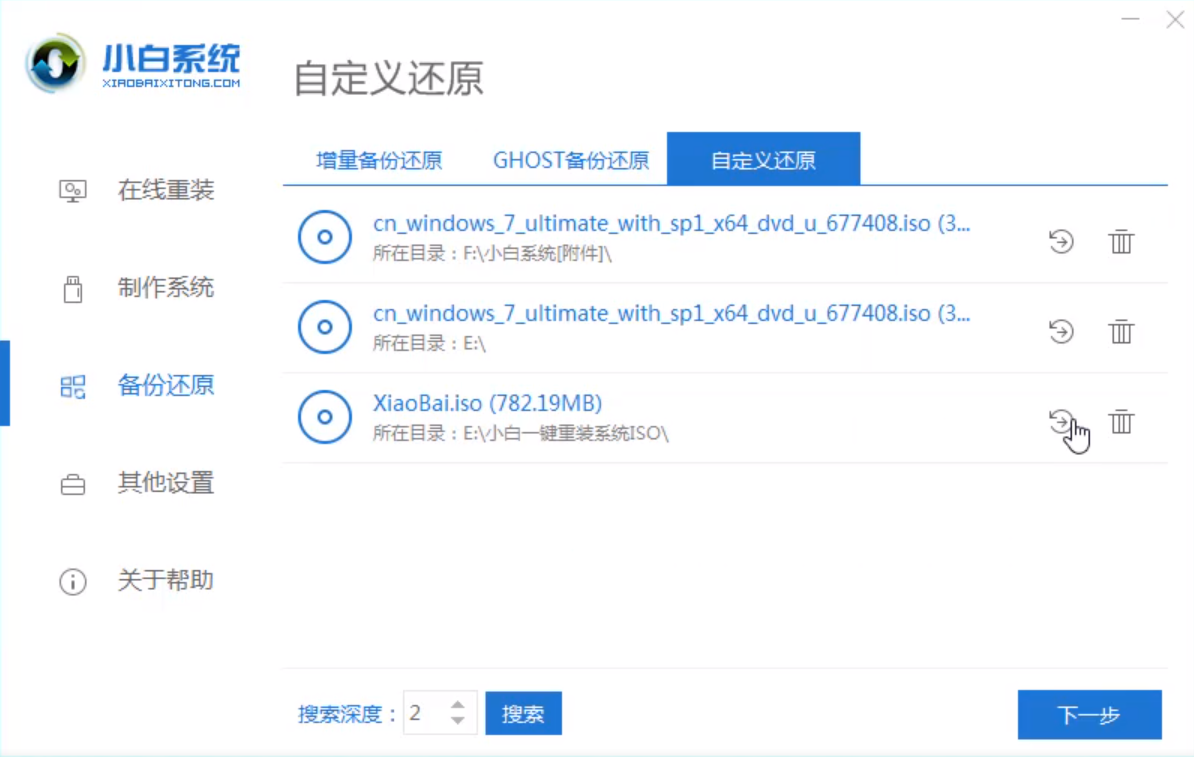
 有用
38
有用
38


 小白系统
小白系统


 1000
1000 1000
1000 1000
1000 1000
1000 1000
1000 1000
1000 1000
1000 1000
1000 1000
1000 1000
1000猜您喜欢
- u一键重装系统图文教程2016/11/22
- 如何越狱iPhone?2024/01/04
- 新手台式联想w10改w7教学2021/07/01
- 正版xp系统下载到电脑上如何安装..2021/09/20
- 系统之家重装大师使用教程..2016/11/09
- 简单详细的thinkpad重装系统步骤..2021/02/08
相关推荐
- 驱动重装系统如何操作2023/02/20
- 教你安全模式下如何修复系统..2021/09/06
- 电脑的windows怎么激活2022/11/05
- 联想在线重装系统多少钱2020/06/09
- 小白系统下载的镜像文件在哪里..2022/08/04
- 【九宫格输入法:让你轻松打字的快捷利..2023/11/28




















 关注微信公众号
关注微信公众号





